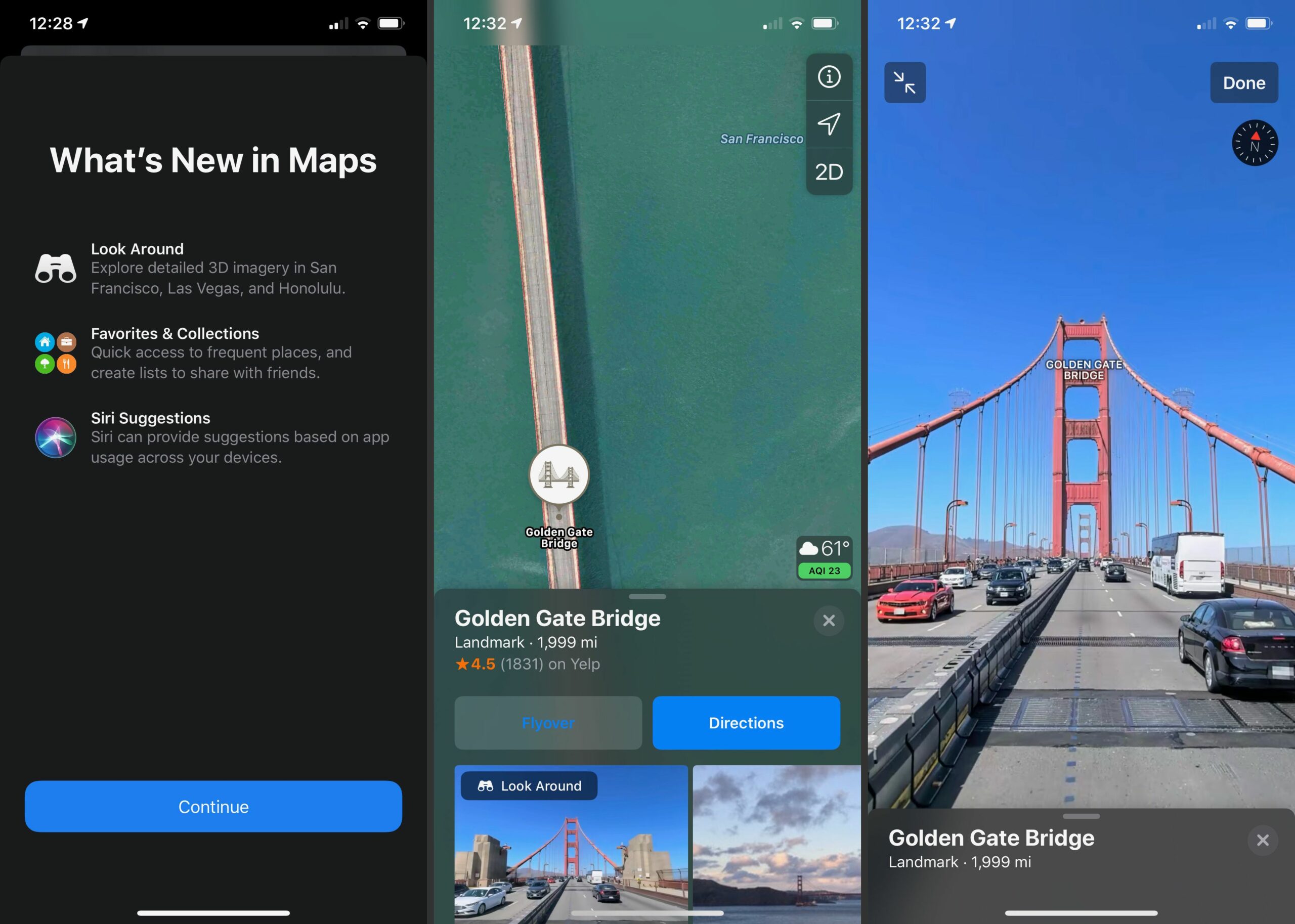Mitä tietää
- Selaa napauttamalla Kiikarit† Pyyhkäise vasemmalle, oikealle, ylös tai alas nähdäksesi 360 asteen näkymän. Napauta Tehty kun olet valmis.
- Hae napauttamalla Etsiä kaupunkia tai osoitetta varten kirjoita sijainti ja napauta Katso ympärillesi†
iOS 13:n kanssa julkaistu Look Around -ominaisuus Apple Mapsille on tuttu, jos olet koskaan käyttänyt Google Street Viewia. Apple Mapsin Street View -ominaisuutta voi käyttää kahdella tavalla: selaa ja hae. Jos kuitenkin päätät löytää määränpääsi, Look Around näyttää sen sinulle läheltä ja henkilökohtaisesti. Applen versio konseptista on tällä hetkellä rajoitettu muutamaan kaupunkiin, ja lisää lisätään jatkuvasti.
Selaaminen Katunäkymällä
Jos pyyhkäiset karttaa (tuetussa paikassa) -painikkeella Transit tai Kortti näyttötilat (ei Satelliitti), näet kiikarit ilmestyvät ruudun oikeaan yläkulmaan, aivan Tiedot ja Kompassi testejä.
-
Lehdistö Kiikarit -kuvaketta ja pieni veto ilmestyy näytön yläosaan, ja alla oleva kortti osoittaa eteenpäin.
-
Voit napauttaa Laajentaa -kuvaketta vasemmassa yläkulmassa, jotta Apple Maps -katunäkymästä tulee koko näytön kokoinen. Napauta samaa kuvaketta uudelleen kääntääksesi takaisin pienempään ikkunaan.
-
Pyyhkäise vasemmalle, oikealle, ylös tai alas nähdäksesi 360 asteen näkymän valitsemastasi sijainnista. Kun olet katsonut ympärillesi, napauta Tehty†
Hae Apple Street View’sta
Kuten aina, Apple Maps antaa sinun etsiä tiettyä sijaintia missä tahansa näkymässä, mukaan lukien satelliitti.
-
Lehdistö Hae paikkaa tai osoitetta kenttään ja kirjoita valitsemasi sijainnin nimi. Voit myös napsauttaa yhtä kategorioista Hae lähistöltä -osio.
-
Apple Maps vie sinut etsimääsi paikkaan, kun kartta on ylhäällä, reittiohjekuvake alla ja joitain kuvia alla. Napauta Katso ympärillesi vasemmassa alakulmassa olevassa valokuvassa, ja saat Apple Maps Look Around -sovelluksen koko näytön version.
-
Voit pyyhkäistä mihin tahansa suuntaan nähdäksesi lähikuvan sijainnistasi. Napauta Laajentaa†Avaa -kuvaketta vasemmassa yläkulmassa tehdäksesi juuri niin ja napauta Tehty palataksesi normaaliin Mapsiin.
Mukavia paikkoja tarkistaa Apple Mapsin avulla. Katso ympärillesi
Älä myöskään tunne, että sinun täytyy pysyä lähellä kotia. Kuten Google Street View tai Google Earth, voit nähdä missä päin maailmaa tahansa (johon Apple on tietysti asettanut kuvia). Haluatko nähdä, mitä Honolulussa tapahtuu? Katso Diamond Headia sitä ympäröiviltä asuinkaduilta. Tutustu Castron alueeseen San Franciscossa tai The Stripiin Las Vegasissa. Kun Apple lisää paikkoja, voit käytännössä «vierailla» niissä kaikissa mukavasti iPhonella tai iPadilla Applen Look Around -sovelluksen avulla.